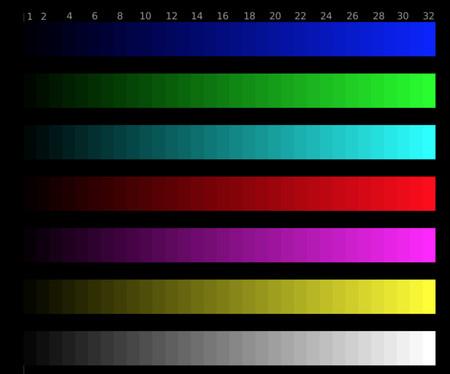
Una de las cosas que solemos olvidar hacer en un monitor es la de calibrar el color, el contraste o el brillo del mismo. No es algo complicadísimo y encima tiene muchos beneficios a la hora de ver cualquier tipo de contenido. Por eso vamos a conocer algunas herramientas con las que lo podremos conseguir.
Cuando estamos delante del monitor ninguno de nosotros pensamos en calibrar el color de la misma, a no ser que veamos una falta de colorido flagrante o un fallo, es decir, no se muestra de la forma adecuada.
Pues bien, este tipo de calibrado es más importante de lo que puede parecer en un principio, puesto que es el que va a marcar el comportamiento del monitor ante todo aquello que se emite por él.
Cobra mucha más importancia hoy en día, puesto que el monitor del ordenador lo utilizamos no solo para ver el navegador de nuestro sistema operativo, sino para ver series, películas y unos juegos que cada día son más realistas en todos los sentidos.
La importancia de la calibración
Calibrar el color, brillo o contraste de un monitor es algo que muy poca gente hace, ya que es una de las partes más desconocidas y menos usadas de este tipo de dispositivos.
Es sumamente relevante tener los colores calibrados principalmente porque empleamos los monitores para contemplar contenido multimedia que está grabado a muy alta resolución, y sin un buen calibrado los colores se van a desvirtuar y no sacaremos todo el provecho posible al monitor.
Vamos a poder calibrarlo con herramientas externas, fáciles de usar y con unos resultados muy meritorios.
Photo Friday

Photo Friday es una herramienta que se ocupa principalmente de la fotografía, aunque tiene una sección donde podemos calibrar el monitor, la cual es bastante eficiente y fácil de interpretar.
Solo tenemos que desplazarnos hasta el enlace de la herramienta de calibración de nuestro monitor, que está debajo de la pantalla de inicio o bien presionando en el enlace de parte de arriba.
Gracias a esto debemos ser capaces de calibrar el brillo y el contraste de nuestro monitor gracias a la escala de grises, realizando la operación a mano, por supuesto.
Únicamente te piden que atenúes la luz de la habitación donde estés, para después pulsar F11 y ver en la pantalla completa la escala de grises.
Lo que debemos hacer es cambiar la configuración de nuestro dispositivo para que se distinga la transición de los tonos negros al blanco. Esta transición se debe observar con claridad para lograr que la calibración sea lo más correcta posible.
Online Monitor Test
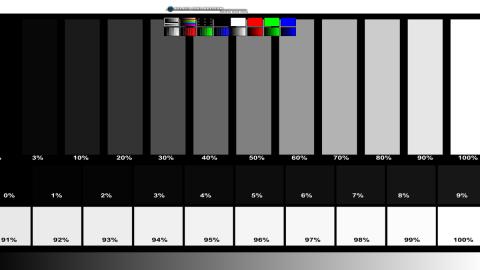
En Online Monitor Test tenemos muchas pruebas diferentes para poder calibrar el monitor y corregir el color de la pantalla.
Lo mejor es comenzar con la prueba que verifica el brillo y el contraste en todo el espectro B/N, algo similar a lo que hemos observado en la herramienta anterior.
Posteriormente hacemos la prueba del color, pudiendo elegir entre diferentes tablas. En esta ocasión hay que rastrear imágenes fantasma en la prueba de seguimiento, moviendo el cuadro por la pantalla y comprobando si produce algún tipo de rastro.
Tenemos en la parte de abajo controles para cambiar el color y la forma del cuadro.
Después tenemos una prueba que se llama de homogeneidad, donde podremos darnos cuenta si tenemos algún pixel dañado o si hay descompensación en nuestro monitor, algo que será difícil de ver a simple vista.
También tendremos prueba de desenfoque de texto, teniendo dos opciones, aunque si en la primera todo sale bien, no es necesario hacer la segunda.
W4ZT

W4ZT es una tabla de calibración que tiene en una sola página todas las pruebas que ponen a nuestra disposición y que otras herramientas distribuyen en varias partes.
No es la más completa, ni de lejos, pero está en estas cinco seleccionadas porque es sumamente fácil de entender, puesto que lo único que tenemos que hacer es ir leyendo la web, ir bajando y nos iremos encontrando con las distintas pruebas incrustadas.
Es fácil de completar toda la serie de test que tiene la web, puesto que son rápidos y concisos, sin andarse por las ramas y explicando todo de una manera sencilla.
Monitor Calibration and Gamma Assessment
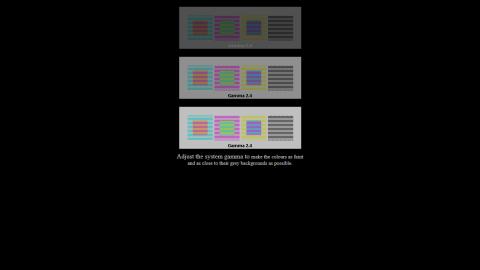
Monitor Calibration and Gamma Assessment es una web donde las pruebas de Gamma son las protagonistas en todos los ámbitos y por las que nos vamos a fiar para calibrar el monitor.
Da igual si no entiendes de este tema, la web lo deja bien claro, puesto que con estos valores se puede calibrar una pantalla sin problemas.
Existen una serie de patrones de prueba (Gmagic) que se pueden utilizar para calibrar el color, no siendo necesario hacerlos todos, aunque si podría ser aconsejable.
Se deben ajustar los colores mediante los controles del monitor para que coincidan con lo que busca cada uno de los valores Gamma.
Es una buena forma de conseguir una buena calibración, sin complicaciones y sin necesidad de ocupar todas las pantallas con las pruebas. Podemos decir que es la manera minimalista de la calibración.
The Lagom LCD Monitor Test Pages

The Lagom LCD Monitor Test Pages son un conjunto de herramientas que incluye una serie de patrones de prueba, para comenzar a verificar el contraste, el color y hasta los tiempos de respuesta del monitor.
Una de las pruebas es sobre el brillo, el contraste y la nitidez, usando una sola imagen. Una vez que todo ello lo tengamos en el punto justo, realiza una prueba de Ángulos de visión para que sepamos si el brillo o los colores se ven modificados en las esquinas, algo que no tiene el resto de herramientas que hemos visto.
Es el que más puede costar entender en un principio, sobre todo si no tienes experiencia en ello. Pero sí que es cierto que todas las pruebas vienen bien explicadas, por lo que, aunque al principio pueda parecer abrumador, después no es para tanto.
Algo que nos parece realmente interesante es que podemos guardar las pruebas en un USB (en un ZiP de 120 KB) y llevárnoslas para probarlas en un monitor que nosotros queramos.
Es la más completa de todas y la que mejores resultados finales nos puede otorgar.
Ahora ya conocemos algunas de las herramientas que tenemos a nuestra disposición para conseguir calibrar nuestro monitor. Algunas más sencillas que otras y unas más completas, pero lo cierto es que con todas lograremos un buen resultado.